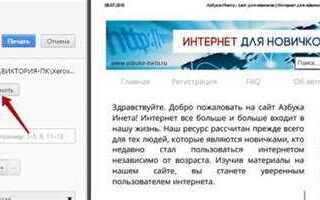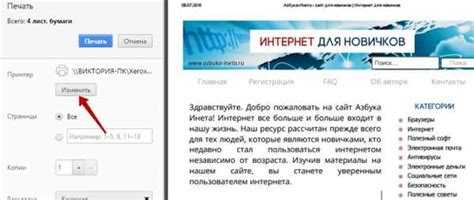
Wix – одна из самых популярных платформ для создания сайтов, которая предлагает пользователям множество удобных инструментов для разработки и дизайна. Однако, несмотря на простоту в использовании, иногда возникает вопрос, как сохранить сайт на Wix, чтобы не потерять свою работу. Сохранение сайта на этой платформе происходит автоматически, но важно понимать, как это работает и какие действия можно предпринять для дополнительной безопасности и контроля.
Автоматическое сохранение – это базовый механизм Wix, который активируется каждый раз, когда вы вносите изменения на сайте. Каждое ваше редактирование сохраняется в режиме реального времени. Вы можете не беспокоиться о том, что ваши данные будут потеряны, даже если случится сбой или ошибка при редактировании. Однако, важно понимать, что это не всегда гарантирует создание отдельных версий сайта для каждого изменения.
Для более тщательного контроля за процессом сохранения рекомендуется использовать функцию публикации. Когда вы завершаете редактирование и хотите, чтобы изменения были видны для посетителей, вам необходимо опубликовать сайт. Для этого достаточно нажать кнопку «Опубликовать» в верхнем правом углу редактора. Сайт будет сохранен в текущем виде и доступен в интернете.
Важно помнить: сохранение и публикация – это два различных процесса. Сохранение позволяет вам зафиксировать изменения в редакторе, но изменения не станут доступны пользователям, пока вы не опубликуете сайт. Также можно создать резервные копии ваших сайтов и версий на Wix, используя возможность создания дубликатов сайтов. Это полезно в случае, если вы хотите вернуться к предыдущей версии или сохранить различные этапы разработки.
Как экспортировать сайт из редактора Wix

На платформе Wix нет встроенной функции для полного экспорта сайта в виде HTML-файлов или ZIP-архива. Однако, можно использовать несколько альтернативных методов, чтобы сохранить контент вашего сайта.
1. Использование инструментов для загрузки контента
Для экспорта текста, изображений и других элементов сайта вручную, можно воспользоваться средствами разработчика в браузере. Например, через Chrome DevTools можно сохранить отдельные страницы сайта. Для этого откройте сайт в браузере, нажмите правой кнопкой на страницу и выберите «Просмотр кода» (или используйте клавишу F12). Затем, на вкладке «Network», можно сохранить отдельные элементы, такие как изображения или файлы стилей.
2. Создание резервной копии сайта
Хотя Wix не поддерживает экспорт всего сайта, можно сохранить его резервную копию, что полезно для восстановления в случае потери данных. Для этого перейдите в «Настройки» → «Резервное копирование» и создайте копию. Это позволит вам вернуться к предыдущим версиям сайта.
3. Экспорт через сторонние сервисы
Существуют сторонние онлайн-сервисы и плагины для браузеров, которые могут помочь вам скачать сайт, сгенерировав HTML-страницы и связанные файлы. Это не идеальный вариант, так как они могут не поддерживать все функции Wix, такие как динамический контент или формы, но подойдут для базового сохранения страниц.
4. Использование API Wix
Если у вас есть навыки программирования, можно использовать API Wix для интеграции с другими платформами. Это позволит автоматизировать процесс экспорта определённых данных или элементов сайта. API предоставляет доступ к таким функциям, как управление контентом и пользователями.
5. Экспорт через встроенные функции редактора
Если вам необходимо сохранить только текстовую информацию или изображения, можно вручную скопировать контент в другие форматы. Wix позволяет копировать тексты и изображения на страницах сайта, которые можно использовать на других платформах.
Как сделать резервную копию сайта в Wix
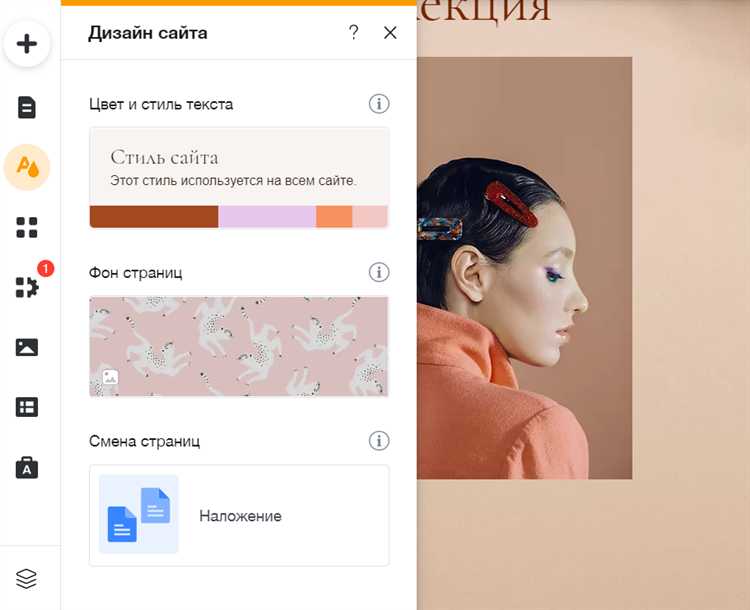
Для сохранения данных вашего сайта на платформе Wix необходимо выполнить несколько простых шагов. Резервное копирование помогает обезопасить себя от потери информации и упростить восстановление сайта в случае непредвиденных ситуаций.
1. Откройте редактор вашего сайта на Wix. Перейдите в раздел «Настройки» и выберите «Управление сайтом».
2. В меню «Управление сайтом» найдите раздел «История версий». Здесь вы можете увидеть все ранее сохраненные версии вашего сайта. Wix автоматически сохраняет изменения, но также предоставляет возможность вручную создать точку восстановления.
3. Для создания резервной копии нажмите на кнопку «Создать новую версию». Это действие зафиксирует текущее состояние сайта, включая все изменения в контенте, дизайне и структуре.
4. Вы также можете сохранить сайт в формате ZIP, чтобы иметь возможность загрузить его на локальное устройство. Для этого в меню «История версий» выберите нужную версию и нажмите «Скачать». Однако стоит помнить, что этот формат не включает все данные, такие как базу данных или приложения, интегрированные в сайт.
5. Следите за регулярным обновлением резервных копий. Если вы часто вносите изменения в сайт, рекомендуется делать копию хотя бы раз в месяц или после каждого значительного обновления.
6. Важно отметить, что Wix не предоставляет функции полного экспорта сайта (например, вместе с кодом). Вы можете экспортировать только контент, такие как изображения, текст и медиафайлы, но для полного восстановления всех функций может понадобиться вручную настроить интеграции и дополнительные сервисы.
Как сохранить изменения на сайте Wix в реальном времени
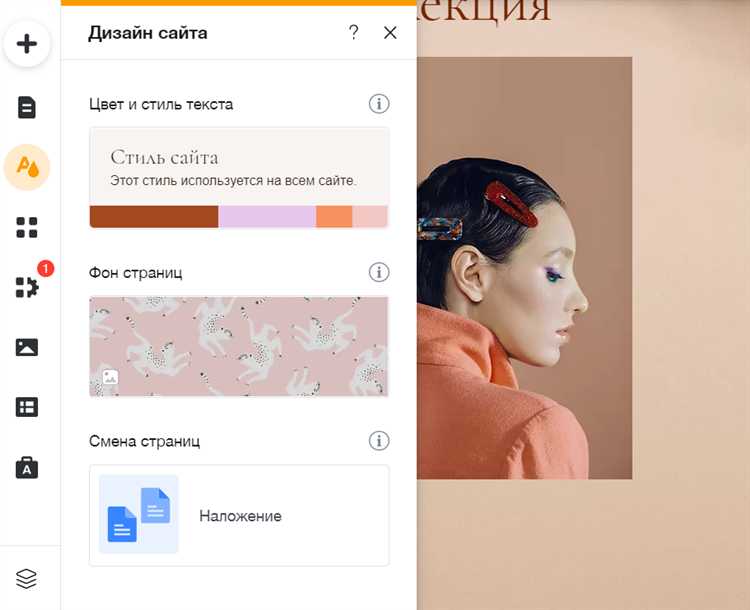
На платформе Wix процесс сохранения изменений на сайте происходит автоматически, но важно понимать, как настроить и контролировать эти действия для улучшения работы с сайтом.
- Автосохранение: По умолчанию Wix сохраняет все изменения в реальном времени. Каждый раз, когда вы вносите изменения, они автоматически сохраняются. Это позволяет избежать потери данных, если вдруг закроется окно браузера или произойдет сбой.
- Как проверить статус сохранения: Когда изменения сохранены, в верхней части редактора будет отображаться сообщение «Изменения сохранены». Если вы не видите этого сообщения, значит, изменения еще не были сохранены.
- Ручное сохранение: Хотя система автоматически сохраняет изменения, вы можете вручную сохранить проект. Для этого нажмите на кнопку «Сохранить» в правом верхнем углу редактора. Это особенно важно, если вы хотите удостовериться, что все изменения были зафиксированы до публикации.
- Публикация изменений: После сохранения, чтобы изменения стали видимыми для посетителей вашего сайта, необходимо нажать кнопку «Опубликовать». Это действие обновляет онлайн-версию сайта.
- Использование версии: Wix также позволяет возвращаться к предыдущим версиям сайта. Для этого в редакторе выберите «История» и выберите нужную версию, если вам нужно восстановить определенные изменения.
Важным аспектом является регулярное сохранение изменений, особенно перед крупными правками. Это помогает избежать потери данных при ошибках или непредвиденных ситуациях.
Как скачать и сохранить файлы с сайта на Wix
Wix не предоставляет прямую возможность для скачивания всех файлов сайта целиком, однако существуют способы сохранить отдельные элементы, такие как изображения, документы или код. Для этого нужно воспользоваться различными методами в зависимости от типа контента.
Для скачивания изображений и медиафайлов на Wix можно сделать это вручную через редактор сайта. Для этого откройте страницу с нужным медиафайлом, кликните правой кнопкой мыши на изображение или видео и выберите «Сохранить как». Это работает только с файлами, доступными для скачивания, и не позволяет загрузить весь контент сайта в одном архиве.
Если требуется сохранить текстовые материалы или код страницы, лучший способ – использовать инструмент разработчика в браузере. Откройте сайт в браузере, кликните правой кнопкой мыши и выберите «Просмотр кода страницы». В этом режиме можно копировать HTML-код, CSS-стили и JavaScript-скрипты, которые используются на странице. Однако, код, генерируемый Wix, может быть зашифрован или скрыт, что затрудняет его полное сохранение.
Для загрузки файлов, таких как документы или PDF, размещенные на Wix, необходимо зайти в раздел «Менеджер файлов» в панели управления Wix. Там можно просматривать все загруженные файлы и, если они не защищены, скачать их на свой компьютер. Этот способ подходит только для файлов, которые были непосредственно загружены владельцем сайта.
Если нужно скачать весь сайт или большую его часть, для этого понадобится сторонний инструмент или сервис для архивации сайтов, например, HTTrack. Этот метод позволит загрузить статичные страницы сайта, однако он не будет работать с динамическим контентом, таким как базы данных или приложения, созданные через Wix.
Как использовать функцию восстановления предыдущих версий сайта в Wix
Wix предоставляет удобный инструмент для восстановления ранее сохранённых версий сайта. Эта функция полезна в случае ошибок при редактировании или необходимости вернуть сайт к прежнему состоянию. Для восстановления предыдущей версии выполните несколько простых шагов.
Первым шагом откройте редактор вашего сайта в Wix. В левом верхнем углу экрана выберите опцию «История», которая откроет список доступных версий сайта. Здесь будут отображены все автоматически сохранённые точки восстановления, включая дату и время создания каждой версии.
Когда выбрали нужную версию, нажмите на неё. Wix отобразит предварительный просмотр сайта в этом состоянии. После того как убедитесь в правильности выбора, нажмите кнопку «Восстановить», чтобы применить изменения. Этот процесс не удаляет текущую версию сайта, она будет сохранена в истории, и вы сможете вернуться к ней в любой момент.
Если необходимо вернуться к текущей версии после восстановления, выберите её снова в списке версий. Wix автоматически отслеживает все изменения, и каждый шаг в редакторе сохраняется. Функция восстановления позволяет легко управлять и контролировать изменения на сайте, обеспечивая безопасность данных и давая возможность экспериментировать с дизайном и контентом без риска потери важных настроек.
Важно помнить, что восстановление версий касается только визуальных изменений сайта и контента. Например, если вы изменяли структуру страниц или добавляли новые разделы, это также будет учтено. Однако настройки домена и других внешних интеграций не могут быть восстановлены через историю версий.
Использование этой функции экономит время, особенно когда необходимо откатить изменения, не влияя на остальную структуру сайта. Применение её во время работы с Wix поможет избежать ненужных ошибок и обеспечить стабильность в процессе создания сайта.
Как защитить сайт Wix с помощью пароля и скрыть его от публикации
Для защиты вашего сайта на платформе Wix от несанкционированного доступа и его скрытия от поисковых систем и посетителей, необходимо выполнить несколько простых шагов.
Шаг 1: Установка пароля для доступа к сайту
Чтобы ограничить доступ к сайту, можно настроить защиту с помощью пароля. Для этого выполните следующие действия:
- Перейдите в редактор Wix и откройте раздел «Настройки».
- В меню выберите «Параметры сайта» и откройте вкладку «Безопасность».
- В разделе «Парольная защита» активируйте опцию «Установить пароль для сайта».
- Введите пароль и подтвердите его.
- Определите, какие страницы вы хотите защитить, или выберите защиту для всего сайта.
Теперь только пользователи, которые знают пароль, смогут получить доступ к вашему сайту или его страницам.
Шаг 2: Скрытие сайта от публикации
Если вы хотите, чтобы ваш сайт был доступен только определенным людям, но не был виден в поисковых системах или для случайных посетителей, используйте функцию скрытия от публикации.
- В редакторе Wix откройте настройки сайта.
- Перейдите в раздел «Опубликовать» и выберите опцию «Скрыть сайт».
- После этого сайт не будет доступен для просмотра в интернете, и поисковые системы не смогут индексировать его содержимое.
Это действие не удаляет сайт, а лишь делает его недоступным для всех, кроме тех, кто имеет прямую ссылку или доступ с паролем.
Шаг 3: Настройка скрытия сайта от поисковиков
Чтобы скрыть сайт от поисковых систем, выполните следующие действия:
- Перейдите в «Настройки сайта» и выберите «SEO (поисковая оптимизация)».
- В разделе «Поиск» установите флажок «Не индексировать сайт поисковыми системами».
Таким образом, поисковые системы не будут индексировать страницы вашего сайта, и они не появятся в результатах поиска.
Рекомендации
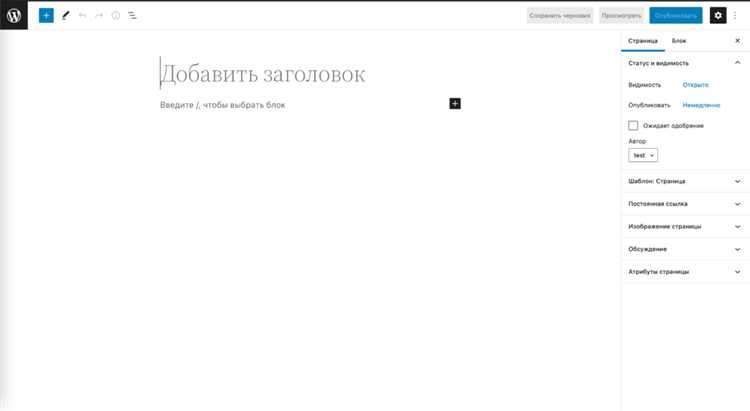
- Если вам нужно дать доступ к сайту нескольким пользователям, создайте уникальные пароли для каждого из них.
- Используйте пароль, который сложно угадать, включив в него цифры, буквы и символы.
- Регулярно меняйте пароли, чтобы повысить безопасность сайта.
- Периодически проверяйте настройки скрытия от поисковых систем, чтобы быть уверенным в том, что сайт не был случайно опубликован.
Вопрос-ответ:
Как сохранить изменения на сайте, созданном в Wix?
Чтобы сохранить изменения на сайте, нужно нажать на кнопку «Сохранить» в верхнем правом углу редактора Wix. После этого изменения будут сохранены, и вы сможете вернуться к редактированию в любое время. Чтобы сайт стал доступен пользователям, необходимо опубликовать его, нажав на кнопку «Опубликовать».
Могу ли я скачать свой сайт с платформы Wix и сохранить его на своем компьютере?
Wix не предоставляет возможности скачивания всего сайта на компьютер. Вы можете скачать только отдельные элементы, такие как изображения, а сам сайт можно сохранить только в виде резервной копии через настройки. Это поможет вам восстановить сайт, если потребуется. Однако, если вы хотите полностью перенести сайт на другую платформу, потребуется использовать другие методы, такие как ручной экспорт контента.
Как сохранить резервную копию сайта на платформе Wix?
Для того чтобы создать резервную копию сайта, зайдите в «Настройки» сайта, затем выберите раздел «История». В этом разделе можно просматривать и восстанавливать предыдущие версии сайта. Однако, следует учитывать, что Wix не предоставляет возможности скачивать полностью все файлы сайта в обычном формате. Резервное копирование позволяет восстановить сайт только внутри платформы Wix.
Как сохранить и обновить сайт на Wix без потери данных?
Чтобы сохранить и обновить сайт на Wix, достаточно регулярно нажимать на кнопку «Сохранить». Важно также перед обновлением проверить сайт на наличие актуальных данных. После сохранения можно опубликовать изменения. Wix автоматически обновит сайт, и все данные, которые вы внесли, не будут потеряны, если вы заранее сохранили их. В случае ошибок всегда можно вернуться к предыдущей версии через раздел «История».
Что делать, если я случайно удалил часть контента на сайте Wix и хочу его восстановить?
Если вы случайно удалили контент на сайте, вы можете восстановить его, используя функцию истории. Для этого откройте редактор Wix, зайдите в «Настройки» и выберите «История». Там будут сохранены все предыдущие версии сайта, и вы сможете вернуться к той, которая содержала нужный вам контент. Если резервное копирование было сделано до удаления, вы можете просто восстановить сайт до нужного состояния.
Как сохранить сайт на платформе Wix?
Чтобы сохранить сайт на платформе Wix, достаточно следовать нескольким простым шагам. Во-первых, убедитесь, что вы завершили редактирование всех страниц, которые хотите сохранить. После этого нажмите на кнопку «Сохранить» в верхней части экрана редактора. Это сохранит все изменения на вашем сайте, и вы сможете продолжить работу или опубликовать его. Кроме того, Wix автоматически сохраняет изменения, но вы всегда можете вручную сохранить версию сайта на случай, если потребуется вернуться к предыдущей версии.